Cree un documento de Illustrator para usarlo como la plantilla.
- Guía del usuario de Illustrator
- Descubra Illustrator
- Introducción a Illustrator
- Espacio de trabajo
- Conceptos básicos del espacio de trabajo
- Creación de documentos
- Aprendizaje más rápido con el panel Descubrir de Illustrator
- Acelerar los flujos de trabajo utilizando la Barra de tareas contextuales
- Barra de herramientas
- Métodos abreviados de teclado predeterminados
- Personalizar métodos abreviados de teclado
- Introducción a las mesas de trabajo
- Organizar mesas de trabajo
- Personalizar el espacio de trabajo
- Panel Propiedades
- Configuración de preferencias
- Espacio de trabajo táctil
- Compatibilidad con Microsoft Surface Dial en Illustrator
- Deshacer ediciones y administrar el historial del diseño
- Rotar vista
- Reglas, cuadrículas y guías
- Accesibilidad en Illustrator
- Modo de visualización de la ilustración
- Uso de Touch Bar con Illustrator
- Archivos y plantillas
- Herramientas en Illustrator
- Herramientas de un vistazo
- Selección de herramientas
- Herramientas de navegación
- Herramientas de pintura
- Herramientas de texto
- Herramientas de dibujo
- Modificación de herramientas
- IA generativa (no disponible en China continental)
- Preguntas frecuentes sobre la IA generativa de Illustrator
- Generar escenas, sujetos e iconos usando indicaciones de texto
- Generar motivos vectoriales usando indicaciones de texto
- Generar rellenos de formas vectoriales mediante indicaciones de texto
- Generar gráficos para expandir ilustraciones y rellenar el área de sangrado
- Cambiar el color de la ilustración con indicaciones de texto
- Acciones rápidas
- Illustrator para iPad
- Presentación de Illustrator para iPad
- Espacio de trabajo
- Documentos
- Seleccionar y organizar objetos
- Dibujo
- Texto
- Uso de imágenes
- Color
- Documentos en la nube
- Conceptos básicos
- Solución de problemas
- Añadir y editar contenido
- Dibujo
- Conceptos básicos de dibujo
- Editar trazados
- Dibujar ilustraciones con píxeles perfectos
- Dibujar con la herramienta Pluma, Curvatura o Lápiz
- Dibujar líneas y formas sencillas
- Dibujar cuadrículas rectangulares y polares
- Dibujar y editar destellos
- Calco de imágenes
- Simplificar un trazado
- Herramientas y conjuntos de símbolos
- Ajustar segmentos de trazado
- Diseñar una flor en cinco sencillos pasos
- Crear y editar una cuadrícula de perspectiva
- Dibujar y modificar objetos en una cuadrícula de perspectiva
- Usar objetos como símbolos para uso repetido
- Dibujar trazados con pixelado perfecto en flujos de trabajo web
- Medida
- Objetos y materiales 3D
- Color
- Pintura
- Seleccionar y organizar objetos
- Seleccionar objetos
- Capas
- Ampliar, agrupar y desagrupar objetos
- Mover, alinear y distribuir objetos
- Alinear, organizar y mover objetos en un trazado
- Ajustar objetos a pictograma
- Ajustar objetos a pictogramas en japonés
- Apilar objetos
- Bloquear, ocultar y eliminar objetos
- Copiar y duplicar objetos
- Rotar y reflejar objetos
- Entrelazar objetos
- Crear maquetas realistas
- Cambiar la forma de objetos
- Recortar imágenes
- Transformar objetos
- Combinar objetos
- Cortar, dividir y recortar objetos
- Deformación de posición libre
- Escalar y distorsionar objetos
- Fusionar objetos
- Cambiar formas con envolventes
- Cambiar forma de objetos con efectos
- Crear nuevas formas con las herramientas Shaper y Creador de formas
- Uso de vértices interactivos
- Flujos de trabajo para cambiar de forma mejorados con compatibilidad táctil
- Editar máscaras de recorte
- Formas interactivas
- Crear formas mediante la herramienta Creador de formas
- Edición global
- Texto
- Añadir texto y trabajar con objetos tipográficos
- Añadir formato básico al texto
- Preguntas frecuentes sobre fuentes en Illustrator
- Fuentes y tipografía
- Crear texto en un trazado
- Crear listas numeradas y con viñetas
- Administrar área de texto
- Añadir formato avanzado al texto
- Aplicar formato a párrafos
- Estilos de carácter y de párrafo
- Caracteres especiales
- Tabulaciones
- Ampliar y rotar texto
- Espaciado entre líneas y caracteres
- Separación de sílabas y saltos de línea
- Ortografía y diccionarios de idiomas
- Aplicar formato de caracteres asiáticos
- Texto en árabe y hebreo
- Modos de composición de alfabetos asiáticos
- Visualizador de Reflow
- Obtener una vista previa, añadir o reemplazar las fuentes no disponibles
- Importar y exportar texto
- Identificar las fuentes usadas en imágenes y texto delineado
- Diseños de tipografía creativos
- Crear diseños de texto con objetos de fusión
- Crear un póster con texto con Calco de imagen
- Crear efectos especiales
- Gráficos web
- Dibujo
- Importación, exportación y almacenamiento
- Importación
- Bibliotecas Creative Cloud en Illustrator
- Guardar y exportar
- Impresión
- Prepárese para imprimir
- Impresión
- Sobreimprimir
- Imprimir mediante gestión del color
- Impresión PostScript
- Ajustes prestablecidos de impresión
- Marcas de impresora y sangrados
- Imprimir y guardar ilustraciones transparentes
- Reventado
- Impresión de separaciones de color
- Imprimir degradados, mallas y fusiones de color
- Sobreimpresión en blanco
- Automatizar tareas
- Solución de problemas
- Problemas resueltos
- Problemas conocidos
- Errores de bloqueo
- Recuperar archivos después de un cierre inesperado
- Reparar documentos dañados
- Modo seguro
- Problemas de archivos
- Formatos de archivo admitidos
- Problemas con controladores de dispositivos GPU
- Problemas de rendimiento de GPU
- Problemas con dispositivos Wacom
- Problemas con archivos DLL
- Problemas de memoria
- Problemas con archivos de preferencias
- Problemas de fuentes
- Problemas con la impresora
- Problemas con los medios
- Problemas de complementos no disponibles
- Enviar informe de error a Adobe
- No se pueden aplicar efectos en Illustrator
- Mejora del rendimiento de Illustrator
- Problemas resueltos
Combine un documento de Illustrator con un archivo de fuente de datos (archivo CSV o XML) con el panel Variables para crear múltiples variaciones de su ilustración. Puede cambiar los nombres de los participantes en las insignias para eventos o cambiar las imágenes de banners web y postales sin tener que rehacer la ilustración. Cree un diseño y, a continuación, produzca rápidamente variaciones mediante la importación de los nombres o las imágenes desde un archivo de origen de datos.
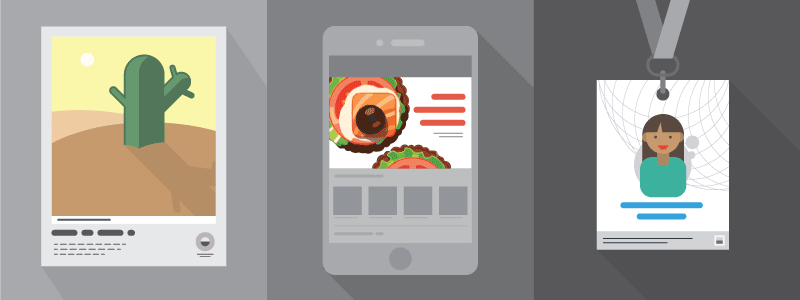
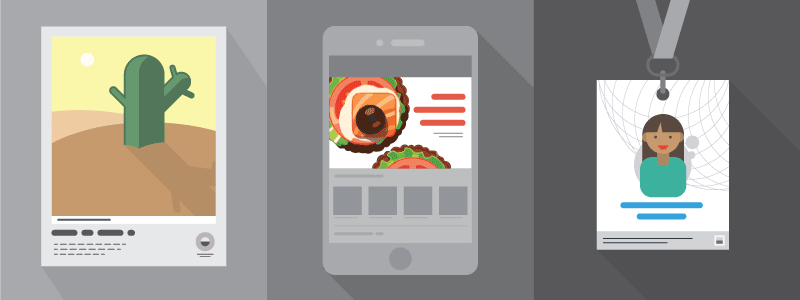
Antes de continuar
Todo lo que necesita para combinar datos es un archivo de origen de datos y un documento de destino.
- El archivo de origen de datos contiene la información que varía en cada versión del documento de destino, como los nombres, las fotografías y las direcciones de los destinatarios de un formulario de carta. Un archivo de origen de datos puede ser un archivo delimitado por comas (.csv) o de lenguaje de marcado extensible (.xml).
- El documento de destino es un documento de Illustrator que contiene la ilustración de base para utilizarla como plantilla. Este documento puede contener el marcador de posición de campo de datos y los elementos que se mantienen igual en cada versión del documento combinado.
Acceso a la función de combinación de datos
Se puede acceder a la función de combinación de datos desde el panel Variables de Illustrator (Ventana > Variables). El tipo y el nombre de cada variable del documento aparecerán en el panel. Si la variable se encuentra vinculada a un objeto, la columna Objetos mostrará el nombre del objeto vinculado tal como aparece en el panel Capas. Puede ordenar las filas haciendo clic en los elementos de la barra de cabecera: por nombre de variable, por nombre de objeto o por tipo de variable.

A. Conjunto de datos B. Menú del panel C. Cambio entre conjuntos de datos D. Nombre del objeto vinculado E. Nombre de la variable F. Tipo de variable G. Bloquear variables H. Hacer dinámico el objeto I. Hacer dinámica la visibilidad J. Desvincular variables K. Creación de variables L. Eliminación de variables

Pasos rápidos para combinar datos
-
-
Configure el archivo de origen de datos con formato CSV o XML. Para obtener más información, consulte Preparación de un archivo de origen de datos.
-
Importe un archivo de origen de datos en Illustrator mediante el panel Variables. Para obtener más información, consulte Importación de un archivo de origen de datos.
-
Enlace una variable a un objeto en su plantilla. Para obtener más información, consulte Enlace de variables a objetos.
-
Previsualice el documento con cada conjunto de datos antes de exportar todos los archivos. Para obtener más información, consulte Previsualice el documento con cada conjunto de datos.
-
Exporte un lote de archivos a partir de los datos mediante el panel Acciones en Illustrator. Para obtener más información, consulte Exportación de archivos mediante el panel Acciones.
Preparación de un archivo de origen de datos
Los archivos de origen de datos deben guardarse en formato delimitado por comas (.csv) o de lenguaje de marcado extensible (.xml).
Configuración de los archivos de origen CSV
En un archivo delimitado por comas (.csv), los registros están separados con saltos de párrafo y los campos con comas o tabulaciones. El archivo de origen de datos también puede incluir texto o rutas de acceso a imágenes en disco. Antes de importar un archivo CSV, haga lo siguiente para permitir que Illustrator identifique el tipo de variable.
-
Abra la hoja de cálculo.
-
Especifique el nombre del campo de datos en la primera fila de la hoja de cálculo. A continuación, realice lo siguiente:
- Al comienzo del nombre del campo de datos, escriba un símbolo de “arroba” (@) para introducir texto o rutas que hagan referencia a archivos de imágenes. El símbolo @ es necesario solo en la primera línea; las líneas posteriores deben incluir las rutas de acceso a las imágenes.
- De manera similar, al comienzo del nombre del campo de datos, escriba un “símbolo de porcentaje” (%) para los gráficos y un símbolo de "almohadilla" (#) para la visibilidad.
- Para definir la visibilidad de un objeto, especifique verdadero o falso para cada campo de datos.
Nota:- Los nombres de los campos de datos de la hoja de cálculo no deben contener espacios en blanco. Por ejemplo, puede especificar el campo de datos como Nombre_empresa en lugar de Nombre empresa.
- Del mismo modo, las rutas que hacen referencia a archivos de imágenes y gráficas no deben contener espacios en blanco. Por ejemplo, la ruta de un archivo de imagen debe ser C:\Fotos\MiguelRamos en lugar de C:\Fotos\Miguel Ramos.
- Todos los archivos de gráficas enlazados al archivo de origen de datos se deben guardar como archivos delimitados por comas (.csv).
- Si aparece un mensaje de error al escribir el símbolo @ al comienzo del campo, escriba un apóstrofe (') delante del signo @ (por ejemplo, '@Fotos) para validar la función. Algunas aplicaciones, como Microsoft Excel, reservan el símbolo @ para funciones.
(Windows) Ejemplo de referencias de imagen y gráficas en archivo de origen de datos
Nombre
Edad
@Fotos
%Gráficas
#Visibilidad
Miguel Ramos
36
C:\Fotos\MiguelRamos.jpg
C:\Fotos\MiguelRamos.csv
Verdadero
Eugenio Ruiz
53
C:\Mis documentos\dat.jpg
C:\Mis documentos\dat.csv
Verdadero
Ángeles Ortega
26
C:\Fotos\Ortega.jpg
C:\Fotos\Ortega.csv
Falso
(macOS) Ejemplo de referencias de imagen y gráficas en archivo de origen de datos
Nombre
Edad
@Fotos
%Gráficas
#Visibilidad
Miguel Ramos
36
/Usuarios/fotos/MiguelRamos.jpg
/Usuarios/fotos/MiguelRamos.csv
Verdadero
Eugenio Ruiz
53
/Usuarios/familia/fotos/dat.jpg
/Usuarios/familia/fotos/dat.csv
Verdadero
Ángeles Ortega
26
/Usuarios/alfa/fotos/Ortega.jpg
/Usuarios/alfa/fotos/Ortega.csv
Falso
-
Introduzca sus datos en la hoja de cálculo.
-
Lleve a cabo uno de los procedimientos siguientes:
- Guarde las hojas de cálculo creadas con la última versión de Microsoft Excel (versión 2016) en los siguientes formatos de archivo:
- CSV (delimitado por comas) (*.csv)
- CSV (MS-DOS) (*.csv)
- Guarde las hojas de cálculo creadas con Apple Numbers en formato CSV con codificación Unicode (UTF-8).
Nota:Actualmente, los archivos CSV exportados con los formatos anteriores son compatibles con Illustrator. Otros formatos de archivo CSV, como los separados por comas para Mac (.csv), no se pueden utilizar para la combinación de datos.
- Guarde las hojas de cálculo creadas con la última versión de Microsoft Excel (versión 2016) en los siguientes formatos de archivo:
Preparación de un archivo XML
-
Defina una variable en su documento. Para obtener más información, consulte Enlace de variables a objetos.
-
Seleccione el botó Capturar conjunto de datos
 en el panel Variables.
en el panel Variables. -
Después de crear el número deseado de conjuntos de datos, seleccione Guardar biblioteca de variables en el menú del panel Variables para guardar los conjuntos de datos como un archivo XML. Especifique un nombre de archivo y una ubicación y seleccione Guardar.
Exporte las variables que haya creado en Illustrator como un archivo XML. Exporte las variables que haya creado en Illustrator como un archivo XML. -
Ahora, edite el archivo XML en una aplicación de edición de texto, como Notepad++ (Windows) o TextWrangler (macOS), para incluir los conjuntos de datos en este archivo.
Ejemplo: edición de un archivo XML con cualquier aplicación de edición de texto A. Sustitución de la ruta de la imagen B. Sustitución de una cadena de texto
Ejemplo: edición de un archivo XML con cualquier aplicación de edición de texto -
Seleccione Cargar biblioteca de variables en el menú del panel Variables para importar su archivo XML en Illustrator. Seleccione el archivo XML y seleccione Abrir.
Importe variables en Illustrator Importe variables en Illustrator
Importación de un archivo de origen de datos
Para enlazar variables a los datos deseados, importe un origen de datos en el panel Variables. Solo se puede seleccionar un archivo de origen de datos por cada documento.
-
Seleccione Ventana > Variables.
-
En el panel Variables, seleccione Importar.
-
En el cuadro de diálogo Cargar biblioteca de variables, seleccione un archivo de origen de datos en formato CSV o XML, y seleccione Abrir.
-
Puede editar, cambiar el nombre o eliminar el conjunto de datos posteriormente seleccionándolo en el menú desplegable Conjunto de datos y editando sus opciones.
- Seleccione un conjunto de datos de la lista Conjunto de datos en el panel Variables para cambiar entre conjuntos de datos. También puede seleccionar el botón Conjunto de datos anterior
 o el botón Conjunto de datos siguiente
o el botón Conjunto de datos siguiente  .
. - Para aplicar los datos de la mesa de trabajo al conjunto de datos actual, elija Actualizar conjunto de datos en el menú del panel Variables .
- Para cambiar el nombre de un conjunto de datos, edite el texto directamente en el cuadro de texto Conjunto de datos. Puede hacer doble clic en las palabras Conjunto de datos (a la izquierda del cuadro de texto Conjunto de datos), introduzca un nombre nuevo y haga clic en OK.
- Para eliminar un conjunto de datos, seleccione el icono Eliminar. También puede seleccionar Eliminar conjunto de datos en el menú del panel Variables.
Nota:Los archivos CSV (UTF-8 delimitados por comas) que contienen caracteres de doble byte creados a través de Excel no se pueden importar en el panel Variables. Si abre el mismo archivo en formato de texto y luego lo guarda como CSV con codificación UTF-8, el archivo se importa correctamente.
- Seleccione un conjunto de datos de la lista Conjunto de datos en el panel Variables para cambiar entre conjuntos de datos. También puede seleccionar el botón Conjunto de datos anterior
Enlace de variables a objetos
Utilice variables para definir los elementos de una plantilla que desea cambiar. Puede definir cuatro tipos de variables: variable Visibilidad, variable Cadena de texto, variable Archivo enlazado y variable Datos de gráfica. El tipo de la variable indica los atributos de objeto que se pueden cambiar (dinámicos). El tipo y el nombre de cada variable del documento aparecerán en el panel. Si la variable se encuentra vinculada a un objeto, la columna Objetos mostrará el nombre del objeto vinculado tal como aparece en el panel Capas.
|
Tipo de variable |
Icono para indicar el tipo de variable |
Definición |
|---|---|---|
|
Variable Visibilidad |
|
Visualización u ocultación de ilustraciones. |
|
Variable Cadena de texto |
|
Sustitución de una cadena de texto. |
|
Variable Archivo enlazado |
|
Sustitución del objeto en la mesa de trabajo con un objeto de otro archivo. |
|
Variable Datos de gráfica |
|
Sustitución de los valores en un gráfico. |
|
Variable sin tipo (sin vincular) |
|
No vinculado a ningún objeto. |
Siga estos pasos para definir variables en Illustrator:
-
Seleccione un objeto.
-
En el panel Variables (Ventana > Variables), seleccione la variable con la que desea enlazarlo.
-
Seleccione el botón Hacer dinámico el objeto
 para vincular el objeto con la variable.
para vincular el objeto con la variable.
Siga estos pasos para crear una variable sin vincularla a un objeto:
-
Seleccione el botón Nueva variable
 en el panel Variables.
en el panel Variables. -
Para vincular posteriormente un objeto a una variable, seleccione el objeto y la variable y seleccione el botón Hacer dinámica la visibilidad
 o en el botón Hacer dinámico el objeto
o en el botón Hacer dinámico el objeto  .
.
Los nombres de variables no admiten pares sustitutos ni caracteres de 4 bytes. Si utiliza estos caracteres en un nombre de variable, se muestra un mensaje de error.
Trabajo con variables
Puede editar el tipo o el nombre de una variable, desvincularla y bloquearla utilizando el panel Variables.
Al desvincular una variable se rompe el enlace entre la variable y su objeto. El bloqueo de variables impide la creación y eliminación de variables, así como la modificación de sus opciones. Sin embargo, es posible vincular objetos a variables bloqueadas o desvincularlos de las mismas.
Cambio del nombre y el tipo de variable
-
Seleccione la variable en el panel Variables y seleccione Opciones de variable en el menú del panel.
Desvincular una variable
-
Seleccione el botón Desvincular variables
 en el panel Variables.
en el panel Variables.
Bloqueo y desbloqueo de todas las variables de un documento
-
Seleccione el botón Bloquear variables
 o el botón Desbloquear variables
o el botón Desbloquear variables en el panel Variables.
en el panel Variables.
Eliminación de variables
Elimine una variable para quitarla del panel Variables. Si elimina una variable vinculada a un objeto, este se convertirá en estático (a menos que esté también vinculado a otro tipo de variable).
-
Seleccione la variable que desee eliminar.
-
Siga una de las siguientes opciones:
Seleccione el botón Eliminar variable
 en el panel Variables.
en el panel Variables.Para eliminar una variable sin previa confirmación, arrástrela hasta el botón Eliminar variable
 .
.
Edición de objetos dinámicos
Para cambiar los datos asociados a una variable debe editar el objeto al que está vinculada. Por ejemplo, si está trabajando con una variable Visibilidad, cambie el estado de visibilidad del objeto en el panel Capas. La edición de objetos dinámicos permite la creación de varios conjuntos de datos en la plantilla.
-
Seleccione un objeto dinámico de la mesa de trabajo, o realice uno de los procedimientos siguientes para seleccionar un objeto dinámico automáticamente:
Pulse la tecla Alt (Windows) o la tecla Opción + clic (macOS) y en una variable en el panel Variables.
Seleccione una variable en el panel Variables y seleccione Seleccionar objeto vinculado en el menú del panel Variables.
Seleccione Todos los objetos enlazados en el menú del panel Variables para seleccionar todos los objetos dinámicos.
-
Edite los datos asociados al objeto de la manera siguiente:
Edite la cadena de texto en la mesa de trabajo.
Reemplace la imagen con el panel Enlaces o el comando Archivo > Colocar para archivos vinculados.
Edite los datos de los gráficos en el cuadro de diálogo Datos de gráfica.
Para todos los objetos con visibilidad dinámica, cambie el estado de visibilidad del objeto en el panel Capas.
Identificación de objetos dinámicos utilizando identificadores XML
El panel Variables muestra los nombres de objetos dinámicos tal como aparecen en el panel Capas. Si guarda la plantilla en formato SVG para utilizarla con otros productos de Adobe, estos nombres de objeto deben cumplir las convenciones XML de asignación de nombres. Por ejemplo, los nombres XML deben empezar por una letra, un guion bajo o dos puntos y no pueden contener espacios.
Illustrator asigna un identificador XML válido automáticamente a cada objeto creado. Para ver, editar y exportar nombres de objeto utilizando identificadores XML, seleccione Edición > Preferencias > Unidades (Windows) o Illustrator > Preferencias > Unidades (macOS) y, a continuación, seleccione ID XML.
Previsualice el documento con cada conjunto de datos
Para ver el aspecto final de los gráficos, puede previsualizarlos antes de exportar todos los archivos. Utilice las teclas de flecha situadas junto a Conjunto de datos en el panel Variables para navegar y obtener una vista previa de los datos deseados definidos en el documento.
Exportación de archivos mediante el panel Acciones
Tras definir las variables y uno o varios conjuntos de datos, puede procesar ilustraciones, en modo de lote, con los valores del conjunto de datos. Lleve a cabo el procedimiento siguiente:
-
Mediante el panel Acciones (Ventana > Acciones), grabe una acción para guardar el documento en el formato deseado. Para obtener más información, consulte Automatización con acciones.
-
Seleccione Lote en el menú del panel Acciones y seleccione la acción que ha creado en el paso anterior.
-
En Origen, seleccioneConjuntos de datos para reproducir la acción en cada conjunto de datos en el archivo actual.
-
En Destino, especifique lo que desea hacer con los archivos procesados. Puede dejar los archivos abiertos sin guardar los cambios (Ninguno), guardar y cerrar el archivo en su ubicación actual (Guardar y cerrar) o guardar los archivos en una ubicación diferente (Carpeta).
Dependiendo de la opción Destino, puede definir opciones adicionales para guardar los archivos. Para obtener más información, vea Reproducción de una acción en un lote de archivos.
-
Seleccione OK.
Guardar una plantilla para combinar datos
Al definir variables en un documento de Illustrator, se crea una plantilla para combinar datos. Es posible guardar la plantilla en formato SVG para utilizarla con otros productos de Adobe como Adobe® Graphics Server. Por ejemplo, un desarrollador que esté trabajando con Adobe Graphics Server puede vincular las variables del archivo SVG a una base de datos o a directamente a otra fuente de datos.
-
Seleccione Archivo > Guardar como, introduzca un nombre de archivo, seleccione SVG como formato de archivo y haga clic en Guardar.
-
Haga clic en Más opciones y seleccione Incluir datos de Adobe Graphics Server. Esta opción incluye toda la información necesaria para la sustitución de variables en el archivo SVG.
-
Haga clic en OK.
¿Experimenta problemas al importar el archivo CSV?
Si experimenta el error: La biblioteca de variable entrante no es válida al cargar un archivo de origen de datos CSV, compruebe si:
- El archivo CSV no está en blanco.
- Las hojas de cálculo creadas con la versión más reciente de Microsoft Excel se han guardado como archivo CSV (delimitado por comas) (*.csv) o CSV (MS-DOS) (*.csv) y las creadas con Apple Numbers se han guardado en formato CSV con codificación Unicode (UTF-8). Tenga en cuenta que los archivos de origen de datos guardados en cualquier otro formato de archivo, como separados por comas para Mac (*.csv) no se pueden utilizar para la combinación de datos.
- Todas las columnas tienen un nombre del campo de datos. Por ejemplo, Illustrator muestra un mensaje de error cuando una columna del archivo de origen de datos contiene datos pero no tiene ningún nombre del campo de datos.
- El archivo de origen de datos no tiene ninguna columna en blanco entre las columnas rellenas. Por ejemplo, Illustrator muestra el mensaje de error cuando las columnas B y D del archivo de origen de datos contienen datos pero la columna C está vacía.

A. Falta el nombre del campo de datos para una columna B. Hay una columna en blanco entre columnas rellenas

- Los nombres de los campos de datos de la hoja de cálculo no contienen espacios en blanco.
- Las rutas que hacen referencia a los archivos de imágenes y gráficas del archivo de origen no contienen espacios en blanco.
- Los archivos de gráficas enlazados desde el archivo de origen de datos se guardan como archivos delimitados por comas (.csv).
recursos relacionados
Póngase en contacto con nosotros
Nos encantaría conocer su opinión. Comparta sus ideas con la Comunidad de Adobe Illustrator.







